win7如何禁止运行指定程序
发布时间:2017-02-13 14:34:15 作者:佚名  我要评论
我要评论
当我们打开电脑的时候,总会有不想让电脑自动运行的程序,那么win7如何禁止运行指定程序呢?小编整理了一下关于win7禁止制定程序的方法步骤,需要的小伙伴了解一下吧
(福利推荐:你还在原价购买阿里云服务器?现在阿里云0.8折限时抢购活动来啦!4核8G企业云服务器仅2998元/3年,立即抢购>>>:9i0i.cn/aliyun)
有时候,我们为了防止感染病毒或被人看到某些内容,以保护电脑的安全和隐私,需要禁止某些程序运行。那么,win7如何禁止运行程序呢?程序员之家小编下面就来教大家win7禁止运行某程序的方法。
方法步骤:
1、按下快捷键win+r,打开“运行”窗口,并输入gpedit.msc命令,回车。

2、进入本地组策略编辑器窗口中,在左侧窗口,按序打开:用户配置-管理模板-系统,在右侧窗口找到并双击打开不要运行指定的Windows应用程序。

3、接着可以在窗口中,点击已启用,点击下方的显示。

4、最后可以在显示窗口中的不允许的应用程序列表中,双击点击值下面的框,输入需要禁止应用程序全名,点击确定。

以上就是小编整理的关于win7禁止运行指定程序的方法步骤,希望可以帮到你哦,更多内容请关注程序员之家。
相关文章
组策略禁止程序运行工具、如何禁止安装指定软件、怎样禁止运行某程序
在公司局域网中,处于电脑安全管理和规范使用的需要,有时候我们需要禁止电脑随意安装软件,或者禁止安装指定软件、禁止电脑随意运行某些程序。那么具体如何实现呢?2015-12-27教你用禁止程序运行软件实现如何禁止电脑安装软件、怎样禁止计算机安装
在公司局域网中,有时候我们需要禁止电脑随意安装软件,本文提供一种通过第三方软件来阻止电脑随意安装软件的方法,需要的朋友可以参考下2015-12-24- 最近,有不少win10系统用户反映自己电脑中有些应用(如邮箱闹钟)在不使用的时候,经常还会接收到通知消息,时不时弹出来,非常让人烦躁。那么,我们该解决这个问题?接下2015-07-27
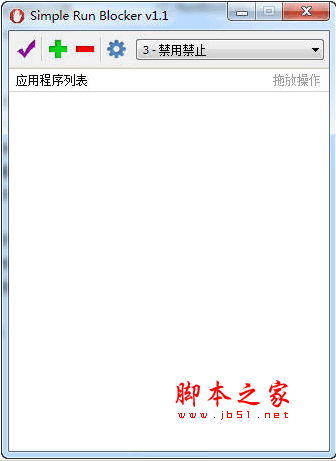
禁止应用程序运行(Simple Run Blocker) v1.5 汉化l绿色版
Simple Run Blocker是一款简单实用的应用程序屏蔽器,体积十分的小巧,简单易用,可以阻止任何应用程序启用,只要将需要禁用的程序的快捷方式拖动到软件中2019-11-11- 禁止程序运行的方法有很多,下面为大家介绍下使用组策略来解决这个问题,不了解的朋友可以参考下2014-02-14
Win8.1、Win8、Win7怎么禁止某程序运行?组策略禁止程序运行的方法
我们有时候常常会需要对自己的电脑做一些设置,例如禁止打开安装的某款游戏,为防病毒禁止打开IE浏览器(禁用IE10浏览器),甚至有时候,为了防止聊天记录被偷窥,还可以在2014-01-17如何禁止电脑指定程序不能运行 怎么屏蔽QQ或游戏运行提高办公效率
企业员工总喜欢在上班期间上网聊Q而影响工作效率,为了提高企业效率,办公期间应该屏蔽QQ的运行,那么有什么办法解决呢?下面本文将为大家介绍如何禁止电脑指定程序不能运行2013-01-18- 怎样禁止电脑中的安装程序运行,有时候电脑中一些不必要的程序会影响电脑的反应速度,我们可以通过禁止这些程序来提高电脑速度,下面我们来看看如何禁止电脑中的安装程序运2012-10-25
 这篇文章主要介绍了电脑如何禁止程序运行,很多朋友都在议论有什么办法禁止电脑上某个软件启动,下面程序员之家小编给大家带来了解决方法,感兴趣的朋友一起看看吧2018-03-02
这篇文章主要介绍了电脑如何禁止程序运行,很多朋友都在议论有什么办法禁止电脑上某个软件启动,下面程序员之家小编给大家带来了解决方法,感兴趣的朋友一起看看吧2018-03-02







最新评论